
Η διαγραφή αρχείων από τον Κάδο Ανακύκλωσης δεν σημαίνει ότι έχουν χαθεί για πάντα από το Υπάρχουν πολλά προγράμματα αποκατάστασης αρχείων για την ανάκτηση διαγραμμένων δεδομένων ; Γι 'αυτό ίσως χρειαστεί να χρησιμοποιήσετε ένα πρόγραμμα όπως το Eraser για να διαγράψετε με ασφάλεια τα προσωπικά σας δεδομένα.
ΣΧΕΤΙΖΟΜΑΙ ΜΕ: Πώς να ανακτήσετε ένα διαγραμμένο αρχείο: Ο απόλυτος οδηγός
Σημείωση: Ενώ θα επικεντρωθούμε σήμερα στο Eraser, υπάρχουν πραγματικά πολλά διαφορετικά δωρεάν και επί πληρωμή προγράμματα που μπορείτε να χρησιμοποιήσετε για να διαγράψετε με ασφάλεια τα δεδομένα σας . Το πλεονέκτημα αυτής της συγκεκριμένης εφαρμογής δωρεάν λογισμικού είναι ότι ενσωματώνεται στην Εξερεύνηση των Windows, ώστε να μπορείτε να κάνετε δεξί κλικ στον Κάδο Ανακύκλωσης και να διαγράψετε με ασφάλεια τον κάδο απορριμμάτων.
Τι είναι η Γόμα;
Το Eraser είναι ένα εύχρηστο πρόγραμμα που σας επιτρέπει να διαγράφετε αρχεία και φακέλους με ασφάλεια, ενώ αντικαθιστάτε τα αρχεία με προσεκτικά επιλεγμένα τυχαία δεδομένα, καθιστώντας τα άχρηστα. Η γόμα σάς επιτρέπει να διαγράφετε αρχεία κατά παραγγελία ή να προγραμματίζετε τη διαγραφή αρχείων σε καθορισμένη ώρα στο μέλλον.
Το πρόγραμμα προσφέρει 13 διαφορετικές τεχνικές διαγραφής που θα διασφαλίσουν ότι τα διαγραμμένα δεδομένα σας είναι εντελώς ανεπανόρθωτα. Η πρώτη μέθοδος είναι η προεπιλεγμένη ρύθμιση του Eraser και οι δύο μέθοδοι DoD είναι η δεύτερη και η τρίτη μέθοδος που χρησιμοποιούνται πιο συχνά.
- Μέθοδος Gutmann 35-pass Μέθοδος
- Τυποποιημένη μέθοδος 3 περάσματος DoD 5220.22-M ΗΠΑ
- Τυπική μέθοδος 7-περάσματος US DoD 5220.22-M
Ενώ πολλοί ιστότοποι θα προσπαθήσουν να διαιωνίσουν τον μύθο ότι πρέπει να εκτελέσετε μια τεχνική διαγραφής πολλαπλών περάσεων μια ασφαλής διαγραφή μίας κάρτας για έναν δίσκο είναι γενικά επαρκής .
Λήψη και εγκατάσταση της γόμας
Η γόμα διατίθεται σε δύο κύριες μορφές. Η πρώτη είναι η φορητή έκδοση που χρειάζεται μόνο 3 MB όταν είναι εγκατεστημένη σε μονάδα flash ή στον υπολογιστή σας. Μπορείς κατεβάστε το από το PortableApps . Απλώς αντιγράψτε το εκτελέσιμο αρχείο στη μονάδα flash και εκτελέστε το για να εκτελέσετε τη φορητή εγκατάσταση.
Η πλήρης έκδοση του Eraser διατίθεται σε τρεις κύριες μορφές. Υπάρχουν οι νυχτερινές εκδόσεις που είναι πρόδρομοι για εκδόσεις δοκιμών beta και οι εκδόσεις beta για δοκιμές. Εκτός από αυτά, προσφέρουν την τελευταία σταθερή κατασκευή στον ιστότοπό τους .
Για τους σκοπούς αυτού του παραδείγματος, θα κατεβάσουμε την τελευταία σταθερή έκδοση του Eraser από τη δική τους επίσημη σελίδα SourceForge , αλλά να είστε προσεκτικοί, επειδή το SourceForge πρόσφατα συνδυάζει το crapware στα προγράμματα εγκατάστασής τους.
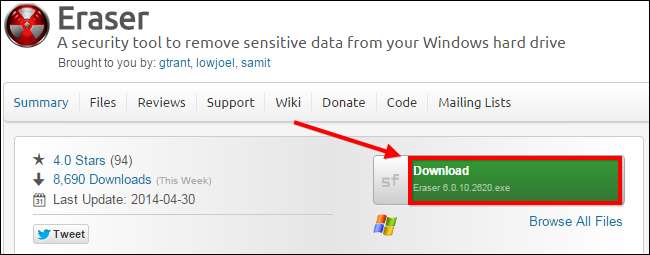
Μόλις κατεβάσετε το αρχείο εγκατάστασης προγράμματος, εκτελέστε το πρόγραμμα εγκατάστασης μέχρι να ολοκληρωθεί, φροντίζοντας να διαβάσετε προσεκτικά μόνο σε περίπτωση που το SourceForge αποφασίσει να ομαδοποιήσει αυτήν την εφαρμογή στο μέλλον. Τα οφέλη της πλήρους έκδοσης του προγράμματος σε σύγκριση με τη φορητή εφαρμογή είναι ότι μπορείτε να προσθέσετε το Eraser στο μενού περιβάλλοντος, ώστε να μπορείτε επίσης να διαγράψετε αρχεία με ασφάλεια χωρίς να χρειάζεται να τα στείλετε πρώτα στον Κάδο Ανακύκλωσης.
Επιλογή της μεθόδου διαγραφής
Εκτός αν εργάζεστε σε εξαιρετικά ταξινομημένο, αν σας έλεγα, θα έπρεπε να σας σκοτώσω, τύπο εγγράφων, οι τυπικές μέθοδοι 3-ή 7-περάσεων των ΗΠΑ DoD 5220.22-M είναι μια ταχύτερη επιλογή από την προεπιλεγμένη ρύθμιση Γόμα από: η μέθοδος Gutmann 35-pass. Για λόγους ταχύτητας, θα αλλάξουμε τις ρυθμίσεις του Eraser για να χρησιμοποιήσουμε τη μέθοδο DoD 3 περάδων.
Απλώς κάντε διπλό κλικ στο εικονίδιο της επιφάνειας εργασίας Eraser και κάντε κλικ στο "Ρυθμίσεις". Αλλάξτε τη ρύθμιση διαγραφής και, στη συνέχεια, πατήστε το κουμπί "Αποθήκευση ρυθμίσεων".
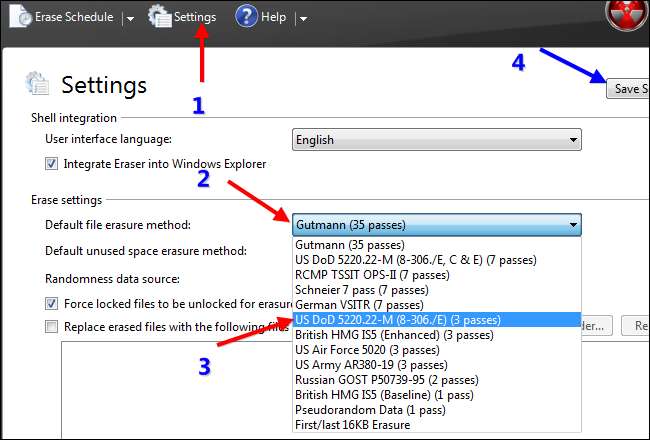
Ασφαλής διαγραφή αρχείων στην Εξερεύνηση ή στον Κάδο Ανακύκλωσης
Εάν δεν θέλετε να δημιουργήσετε ένα πρόγραμμα και θέλετε απλώς να διαγράψετε μεμονωμένα αρχεία από την Εξερεύνηση, μπορείτε να το κάνετε με το δεξί κλικ στο μενού περιβάλλοντος. Απλώς βρείτε ένα αρχείο που θέλετε να διαγράψετε και, στη συνέχεια, κάντε δεξί κλικ πάνω του. Μετά από αυτό, επιλέξτε το μενού περιβάλλοντος Γόμα και επιλέξτε αν θέλετε να διαγράψετε το αρχείο τώρα ή στην επόμενη επανεκκίνηση του υπολογιστή.
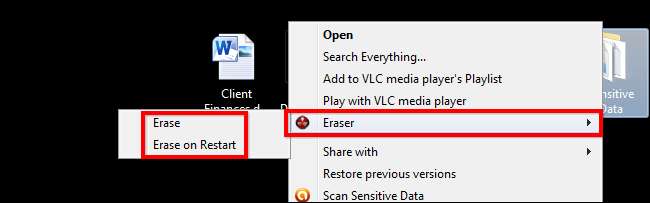
Μπορείτε επίσης να κάνετε το ίδιο πράγμα με αρχεία στον κάδο ανακύκλωσης ακολουθώντας την ίδια διαδικασία που περιγράφεται παραπάνω.

Προαιρετικό: Δημιουργία προγράμματος διαγραφής
Μόλις εγκαταστήσετε το Eraser, απλώς κάντε διπλό κλικ στο εικονίδιο της επιφάνειας εργασίας για να εκτελέσετε το πρόγραμμα. Η πρώτη οθόνη που βλέπετε είναι το πρόγραμμα Διαγραφή. Εάν κάνετε κλικ στο βέλος στην κορυφή, μπορείτε να δημιουργήσετε νέες εργασίες και να εισαγάγετε ή να εξαγάγετε λίστες εργασιών.
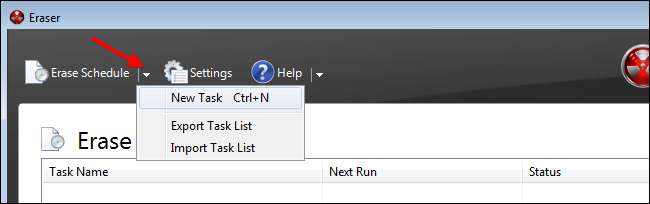
Αυτό είναι χρήσιμο εάν θέλετε να προγραμματίσετε τακτική διαγραφή αρχείων ή φακέλων όπως το ιστορικό των Windows. Για αυτό το παράδειγμα, θα επιλέξουμε το φάκελο ιστορικού περιήγησης για το Google Chrome και θα προγραμματίσουμε τη διαγραφή του μία φορά την εβδομάδα.
Windows XP - C: \ Έγγραφα και ρυθμίσεις \ USER \ Local Settings \ Application Data \ Google \ Chrome \ User Data \ Default \ Windows Vista - C: \ users \ USER \ Local Settings \ Application Data \ Google \ Chrome \ User Data \ Default \ Windows 7 και 8 - C: \ Users \ USER \ AppData \ Local \ Google \ Chrome \ User Data \ Default
Δημιουργήστε μια νέα εργασία, δώστε ένα όνομα στην εργασία και, στη συνέχεια, επιλέξτε την εντολή χρονοδιαγράμματος για διαγραφή και, τέλος, κάντε κλικ στο "Προσθήκη δεδομένων" για να καθορίσετε φακέλους.
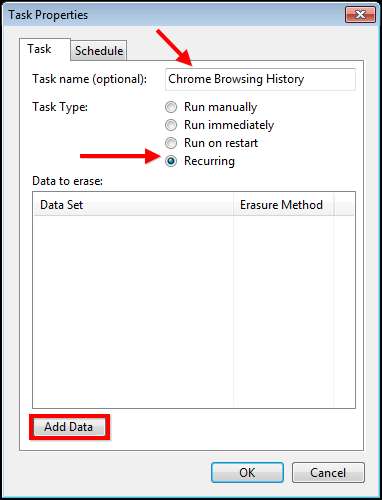
Τώρα μπορείτε να επιλέξετε μια μέθοδο διαγραφής ή απλώς να την αφήσετε όπως είναι να χρησιμοποιήσετε την προεπιλεγμένη μέθοδο. Επιλέξτε το φάκελο στον οποίο είναι αποθηκευμένο το ιστορικό περιήγησής σας στο Chrome. Τέλος, αποεπιλέξτε την επιλογή "Διαγραφή φακέλου εάν είναι κενή".
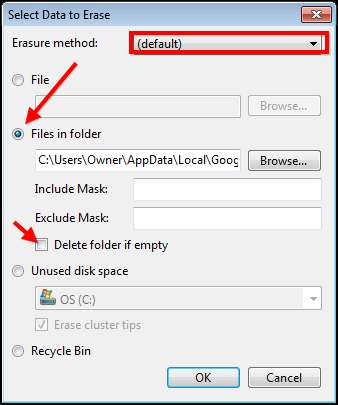
Στη συνέχεια, θα πατήσετε OK και στη συνέχεια να δημιουργήσετε ένα πρόγραμμα με την επεξεργασία του Προγράμματος. Για αυτό το παράδειγμα, θα διαγράφουμε το ιστορικό κάθε Παρασκευή τα μεσάνυχτα.
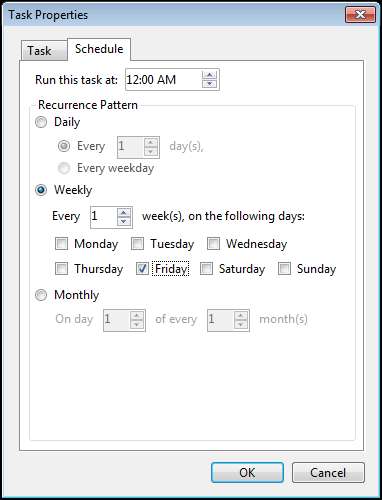
Απλώς εφαρμόστε τις αλλαγές και θα δείτε την εργασία σας στο χρονοδιάγραμμα ως επαναλαμβανόμενη εργασία που θα εκτελείται κάθε εβδομάδα. Εάν θέλετε να καταργήσετε μια εργασία, απλώς μεταβείτε στο πρόγραμμα Διαγραφή, κάντε δεξί κλικ στην εργασία και επιλέξτε "Διαγραφή εργασίας".
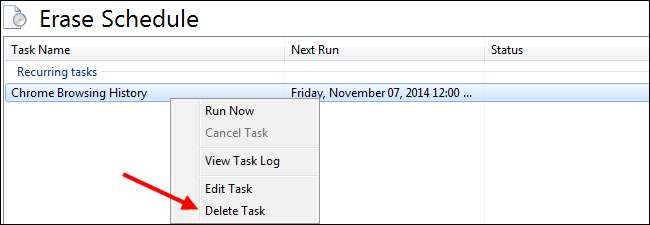
Προαιρετικά: Χρήση της φορητής εφαρμογής
Η χρήση του χρονοπρογραμματιστή στη φορητή εφαρμογή λειτουργεί με τον ίδιο τρόπο, αλλά θα πρέπει να έχετε συνδέσει τη μονάδα flash τη στιγμή που υποτίθεται ότι θα εκτελεστούν οι εργασίες. Όπως αναφέραμε νωρίτερα, η φορητή έκδοση του Eraser δεν έχει καταχώριση μενού περιβάλλοντος δεξιού κλικ, γεγονός που καθιστά λίγο πιο δύσκολο να διαγράψετε αρχεία στον Explorer. αλλά όχι πολύ πιο δύσκολο. Θα πρέπει πρώτα να εκτελέσετε την εφαρμογή κάνοντας διπλό κλικ στο "EraserPortable.exe" από το φάκελο στον οποίο είναι εγκατεστημένη.
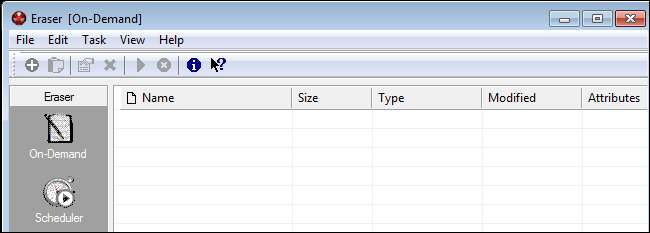
Αφού ανοίξετε την εφαρμογή, βρείτε τα αρχεία που θέλετε να διαγράψετε με ασφάλεια χρησιμοποιώντας την Εξερεύνηση των Windows και σύρετε τα στο παράθυρο Γόμα. Αφού εμφανιστούν στη λίστα, απλώς κάντε κλικ στο πράσινο κουμπί αναπαραγωγής για να διαγράψετε με ασφάλεια τα αρχεία.
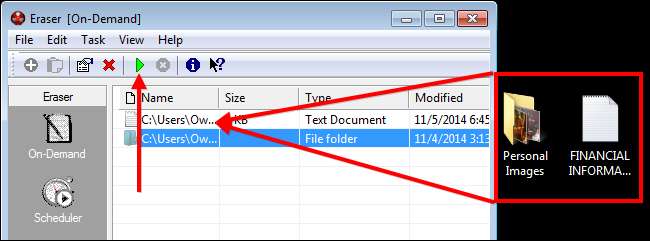
Τώρα που ξέρετε πώς να διαγράψετε με ασφάλεια τα αρχεία σας, μπορείτε να προχωρήσετε στο μυστικό σας κατάσκοπο με την ειρήνη ότι οι επαναστάτες δεν θα έχουν ποτέ πρόσβαση στα έγγραφά σας.
Πιστωτική εικόνα: Ο Will Taylor στο Flickr







